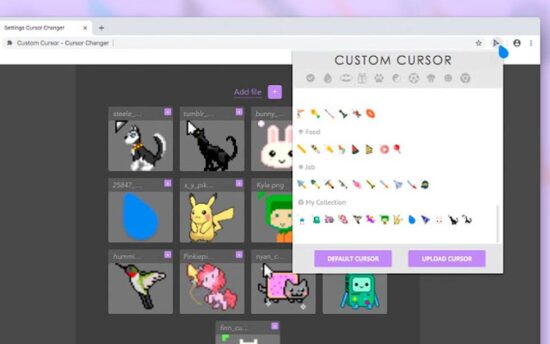
Aprende de la mano con nosotros como puedes personalizar el cursor o puntero del mouse en Windows 10 con unos simples pasos
La personalización es algo que muchos de nosotros tenemos en nuestros genes, nos encanta que todo luzca según queremos pero puede que haya ciertas cosas que no podamos ponerlas como queremos, puesto a diversos factores.
Personalizar nuestros útiles escolares, artefactos de trabajo y hasta incluso nuestros carros es algo que nos encanta, no podemos negarlo, pero esto muchas veces hasta lo llevamos a nuestros ordenadores, esto en definitiva es imposible negarlo.
No solo se trata de cambiar el fondo de escritorio ni de los colores de las barras de herramientas, o los navegadores, o los íconos, muchos lo llevan hasta el siguiente nivel queriendo cambiar hasta el puntero de nuestro mouse.
Si tú eres de los que en realidad le gusta personalizar todo y ya te aburre el ícono del cursor normal que trae tu computador y las opciones que tiene no te gustan, puedes entonces hacer ese cambio con la técnica que hoy te traemos, aprende.
Personaliza tu cursor de esta manera
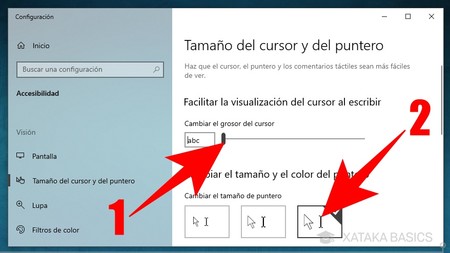
Si el ícono del cursor ya no te gusta y quieres cambiarlo por uno que tenga más color, o quizá alguna otra forma o hasta otra apariencia, entonces vas a poder hacerlo con nuestra ayuda en este post del día de hoy.
¿Tienes Windows 10? Si tu respuesta es afirmativa y también quieres cambiar el cursor, esto es más que posible aunque no lo creas, claro está que es así ahora ya que Microsoft ha buscado la manera de mejorar la interfaz de este sistema operativo.
Muchas personas suelen sufrir porque no encuentran el cursor en sus ordenadores, pero no te preocupes que te ayudaremos, y sin la necesidad de descargar cursores de terceros ni solamente conformarte con los que el sistema ya te ofrece.
Para hacerlo, debes abrir el Panel de Control y una vez allí, ve a la opción Accesibilidad, allí ahora procede a seleccionar Cursor y puntero, y ya que lo has hecho encontrarás varias opciones para personalizar tu puntero.
Vas a poder aumentar el tamaño del cursor hasta 15 veces más del original, lo cierto es que pudiese ayudarte a que lo encuentres más fácil, eso sí, puede no ser tan fácil dar click en las esquinas.
Ya no son colores aburridos como el blanco normal, o negro, o colores básicos sino que incluso vas a poder optar por uno que cambie entre blanco y negro dependiendo del fondo, o bien colocarle colores personalizados, que no son colores simples, son colores bastante notables, casi fluorescentes que imposible que se pierdan de tui vista.
Y si eres de los que escribe y se le pierde el indicador, podrás hacerlo mucho más grueso, claro está que te ayudará bastante, y aun cuando es algo que sin duda te encantará, ten en cuenta que estos efectos y cambios del cursor no se van a ver cuando estés dentro del navegador, pero esperamos que pronto esto cambie.
Como has podido ver, personalizar el cursor de tu mouse en Windows 10, es sin duda bastante sencillo y tú vas a poder hacerlo de una manera rápida, a tu gusto y que en definitiva hará un gran cambio.
Gracias por leernos y esperamos haberte ayudado.